Cara memasang Discord di Linux
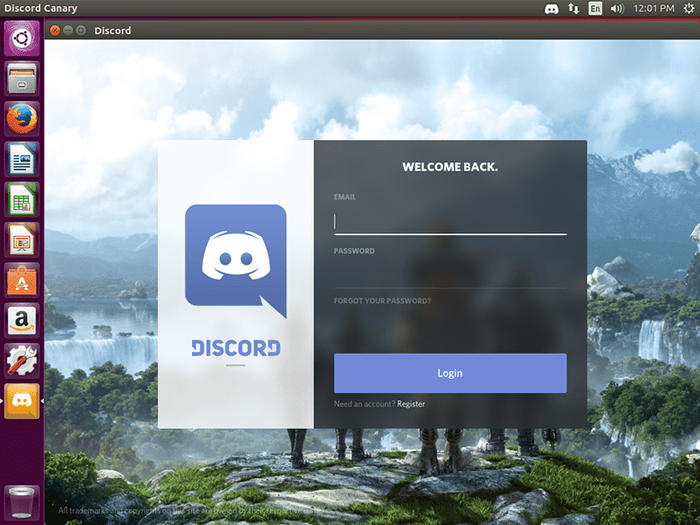
- 4631
- 1091
- Clarence Tromp
Dalam masa yang agak singkat, Discord telah menjadi penyelesaian sembang kegemaran di kalangan pemain. Itu perkara yang cukup baik. Sangat mudah digunakan dan disokong dengan baik di semua platform. Baik, tidak cukup. Sekiranya anda pergi ke laman web Discord pada masa menulis ini, terdapat satu peninggalan yang jelas dari senarai Discord yang tersedia, Linux.
Walau bagaimanapun, pemaju Discord merancang untuk menyokong Linux dan bahkan telah mengeluarkan versi 'Canary' eksperimen yang boleh anda pasang dan gunakan sekarang. Ia pasti tidak sempurna, tetapi ia berfungsi dengan baik, dan, jika anda seorang peminat permainan video, mengapa terlepas?
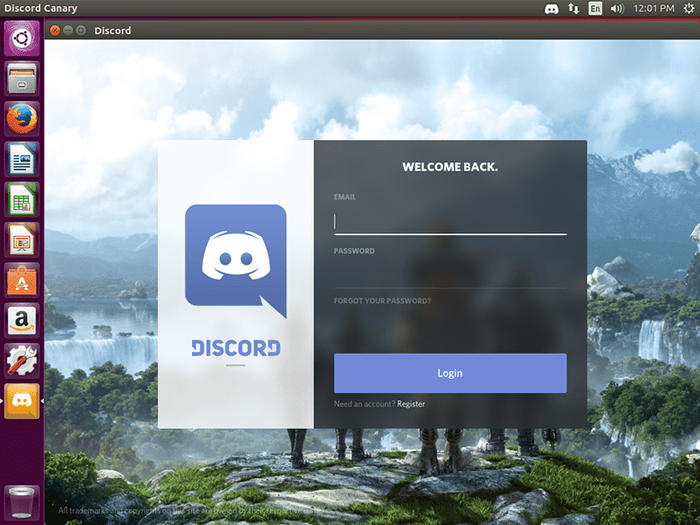
Debian/Ubuntu
Pelepasan 'Canary' Discord sebenarnya telah dibungkus untuk pengagihan berasaskan Debian. Pengguna Debian, Ubuntu, Mint, atau mana -mana derivatif mereka seharusnya tidak mempunyai masalah hanya memuat turun pakej dan memasangnya.
Pertama, tarik .Deb Dari laman web Discord.
$ wget -o perselisihan.Deb "https: // DiscordApp.com/api/muat turun?platform = linux & format = deb "
Setelah selesai memuat turun, pasangkannya dengan dpkg.
$ sudo dpkg -i/path/to/discord.Deb
Itu sahaja! Anda sepatutnya dapat membuka dan menggunakan perselisihan. Selain itu, kerana ia 'pakej debian, ia harus mudah untuk menaik taraf kepada siaran masa depan.
Fedora
Pengguna Fedora telah membungkus pelepasan 'Canary' Discord pada repositori COPR, dan ia tersedia untuk dimuat turun. Seperti kebanyakan yang lain, ini bukan pakej rasmi.
# DNF COPR Dayakan Vishalv/Discord-Canary # DNF Pasang Percakapan-Canary
Kemas kini: Sejak Discord telah berpindah ke pelepasan rasmi, repositori COPR masih belum dikemas kini. Anda boleh merebut arkib yang disediakan oleh Discord di sini, dan membongkarnya. Perduaan perselisihan ada di dalam dan bersedia untuk digunakan. Anda boleh membuat jalan pintas tersuai untuk desktop atau gnome anda.
Opensuse
Discord belum dibungkus untuk opensuse, tetapi laporan adalah bahawa pakej Debian dapat dengan mudah ditukar dengan Makhluk asing Skrip. Oleh itu, mulakan dengan mendapatkan .Deb.
$ wget -o perselisihan.Deb https: // DiscordApp.com/api/muat turun?platform = linux & format = deb
Kemudian, gunakan Makhluk asing Untuk menukar .Deb kepada .rpm.
$ alien -r -c perselisihan.Deb
Bila Makhluk asing selesai, pasangkan pakej dengan YAST2.
# yast2 -I perselisihan-.rpm
Ini bukan penyelesaian yang sempurna, tetapi jika anda mahukan pelanggan Discord Native di OpenSuse, ini mungkin pilihan terbaik anda.
Arch Linux
Tidak, Discord tidak dibungkus secara rasmi untuk gerbang, tetapi sekali lagi, aur datang untuk menyelamatkan. Anda boleh menavigasi ke halaman aur, https: // aur.Archlinux.org/bungkusan/perselisihan/, Untuk memuat turun gambar, atau muat turunnya dari https: // dl.DiscordApp.bersih/aplikasi/linux/0.0.1/Discord-0.0.1.tar.Gz. Sudah tentu, anda mesti tidak membuatnya ke dalam direktori binaan anda. Kemudian CD masuk dan membinanya dengan Makepkg.
$ cd/path/to/Discord $ mkpkg -sri
Sudah tentu, anda perlu mempunyai sistem anda yang dikonfigurasikan untuk menggunakan AUR terlebih dahulu, dan ada cara lain untuk menggunakan AUR jika anda mahu. Dalam apa jua keadaan, kaedah ini akan membawa anda memasang Discord Working pada sistem Arch Linux anda.
Gentoo
Terdapat Ebuild yang tersedia untuk gentoo melalui overlay tidak rasmi. Dengan itu, anda mempunyai dua pilihan. Anda boleh mengaktifkan lapisan, atau anda hanya boleh mengambil Ebuild dan memasangnya di atas overlay tempatan. Menyediakan lapisan tempatan adalah sedikit daripada skop panduan ini, tetapi anda boleh mencari eBuild di sini https: // gpo.Zugaina.org/ajax/ebuild/16383577. Ia dikategorikan di bawah x11-misc.
Sekiranya anda ingin menambah overlay, anda boleh melakukannya dengan menggunakan Layman.
# Layman -S # Layman -A Anders -Larsson
Kemudian, tambahkan perselisihan pada kata kunci yang diterima.
In/etc/portage/pakej.Accept_keywords
x11-misc/Discord
Selepas itu, anda akan dapat muncul seperti pakej lain.
# Emerge-Sask X11-MISC/Discord
Sekiranya anda pergi dengan Overlay, Ebuild harus menerima kemas kini dari penyelenggara. Sekiranya anda memilih untuk pergi tempatan, anda mesti memeriksa sendiri.
Kemas kini: Pakej Discord Rasmi kini tersedia untuk gentoo. Anda boleh memasangnya dengan portage.
# Emerge-Bin Discord Bin
Penutupan
Ini masih merupakan pelepasan yang sangat eksperimen dari perselisihan. Akan ada pepijat, jadi lakukan apa yang masyarakat sumber terbuka dikenali dan bekerjasama. Laporkan pepijat. Itulah kaedah terbaik untuk mendapatkan sokongan penuh pada masa akan datang. Buat masa ini, anda boleh menyertai perbualan di atas permainan kegemaran anda tanpa perlu berurusan dengan klien Windows atau meninggalkan pelayar terbuka.
Tutorial Linux Berkaitan:
- Perkara yang hendak dipasang di Ubuntu 20.04
- Perkara yang perlu dilakukan setelah memasang ubuntu 20.04 Focal Fossa Linux
- Pengenalan kepada Automasi, Alat dan Teknik Linux
- Perkara yang perlu dipasang di Ubuntu 22.04
- Cara memasang Discord di Ubuntu 22.04 Jammy Jellyfish Linux
- Ubuntu 20.04: Senarai pelanggan torrent
- Distro linux terbaik untuk pemaju
- Ubuntu 22.04: Senarai pelanggan torrent
- Perkara yang perlu dilakukan setelah memasang Ubuntu 22.04 Jur -ubur Jammy ..
- Mint 20: Lebih baik daripada Ubuntu dan Microsoft Windows?
- « Cara memasang UFW dan menggunakannya untuk menyediakan firewall asas
- Pasang firmware tanpa wayar Intel pada debian 7 wheezy »

